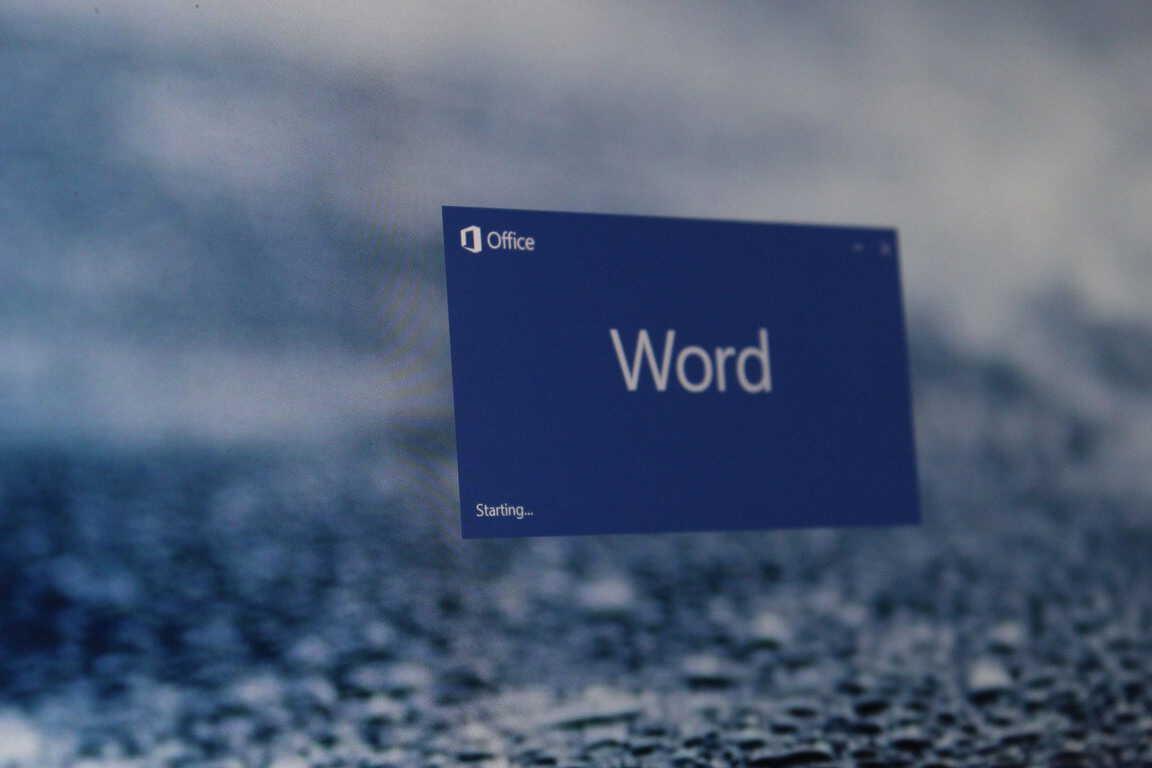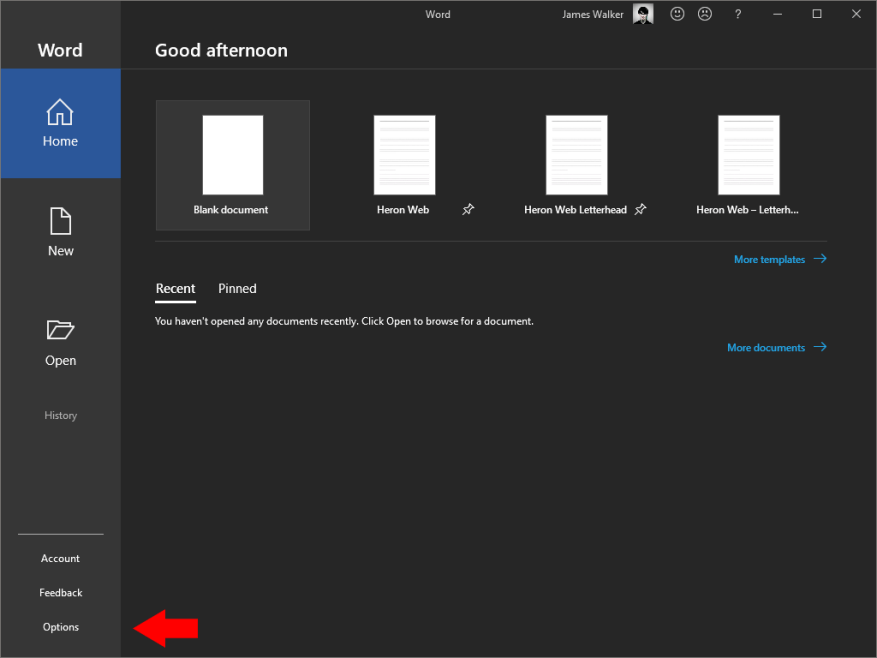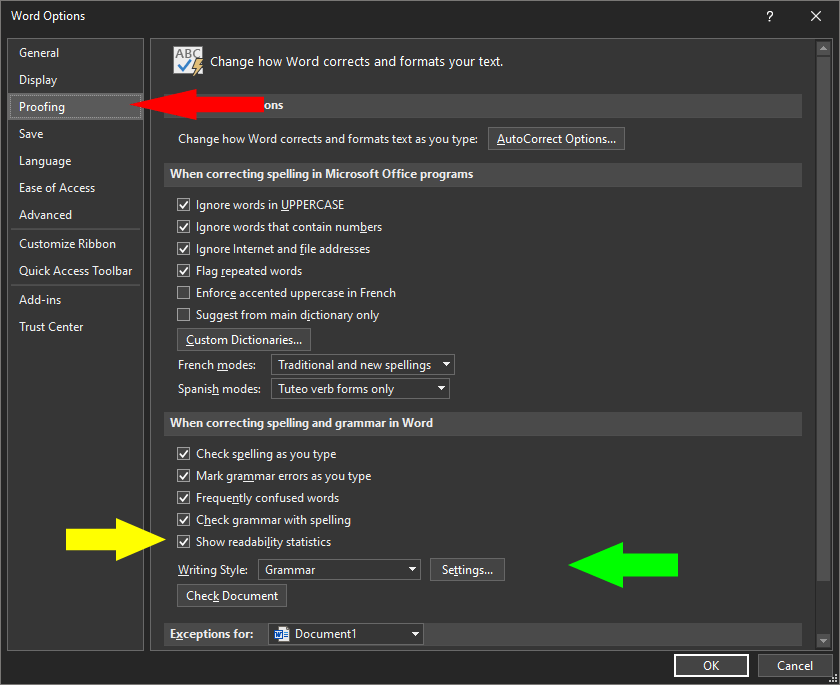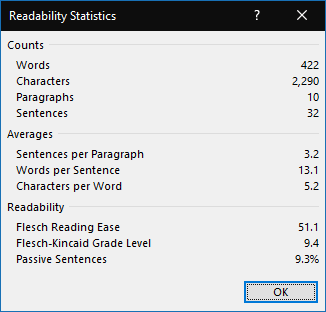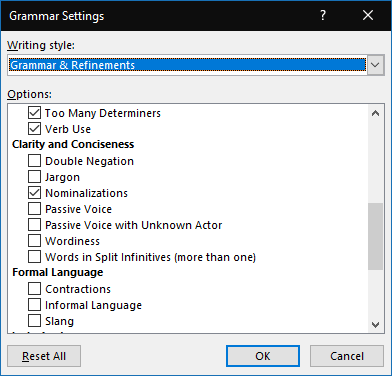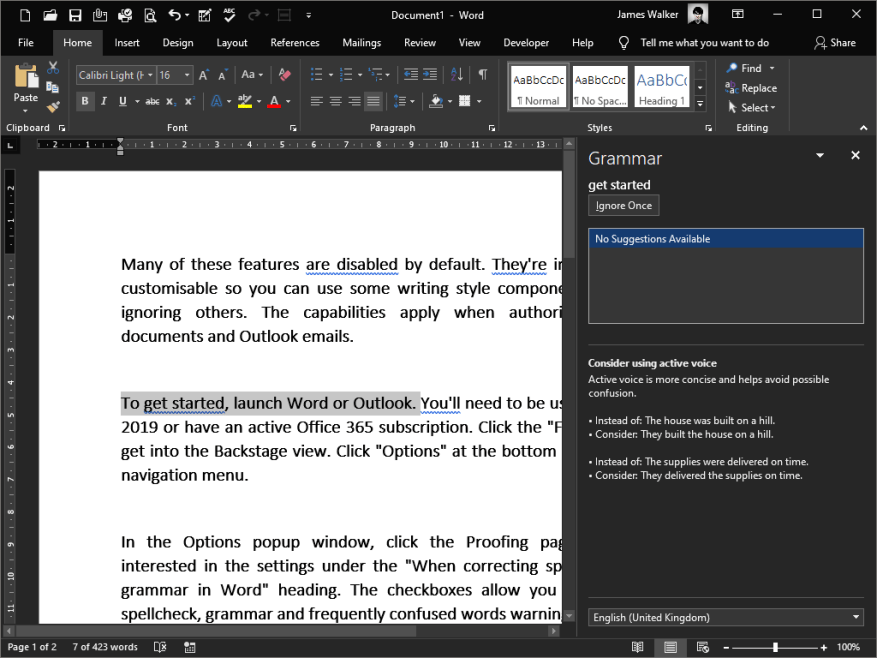Microsoft Office inclut depuis longtemps la prise en charge de la vérification orthographique et de l’assistance grammaticale. Ces dernières années, Microsoft a élargi l’ensemble d’outils avec de nouvelles options de style d’écriture pour vous aider à développer votre voix écrite.
Beaucoup de ces fonctionnalités sont désactivées par défaut. Ils sont personnalisables individuellement afin que vous puissiez utiliser certains composants de style d’écriture tout en ignorant les autres. Les fonctionnalités s’appliquent lors de la création de documents Word et d’e-mails Outlook.
Pour commencer, lancez Word ou Outlook. Vous devrez utiliser Office 2019 ou avoir un abonnement Office 365 actif. Cliquez sur l’onglet « Fichier » pour accéder à la vue Backstage. Cliquez sur « Options » en bas du menu de navigation de gauche.
Dans la fenêtre contextuelle Options, cliquez sur la page Vérification. Nous sommes intéressés par les paramètres sous l’en-tête « Lors de la correction de l’orthographe et de la grammaire dans Word ». Les cases à cocher vous permettent de basculer entre les avertissements de vérification orthographique, de grammaire et de mots fréquemment confondus.
La cinquième case à cocher, généralement désactivée, active la fonctionnalité facultative « Statistiques de lisibilité ». Appuyez sur F7 pour ouvrir cette fenêtre contextuelle, qui fournit des informations telles que le nombre moyen de mots par phrase et de phrases par paragraphe. Il existe également des statistiques spécialisées, telles que le score Flesch Reading Ease et le pourcentage de phrases passives. Ces mesures peuvent être utiles lors de la rédaction d’un texte pour une lisibilité maximale.
De retour dans la fenêtre des options de vérification, nous allons maintenant porter notre attention sur le menu déroulant « Style d’écriture ». Cela contrôle les suggestions de style d’écriture de Word qui doivent être activées. Vous pouvez choisir entre « Grammaire » et « Grammaire et raffinements ». Ce dernier permet des vérifications supplémentaires par défaut pour plus de clarté et de concision.
L’un ou l’autre de ces préréglages peut être personnalisé en cliquant sur le bouton « Paramètres ». Ici, vous verrez une liste de toutes les options de vérification disponibles dans Office. Chacun peut être activé ou désactivé individuellement.
Il y a trop de contrôles pour couvrir chacun en détail ici.Il est préférable de commencer avec la sélection par défaut. Vous pouvez ensuite consulter la liste pour activer des vérifications supplémentaires qui vous aideront à vous améliorer. Alternativement, vous pouvez désactiver les vérifications par défaut que vous trouvez ennuyeuses ou inexactes.
Les fonctionnalités vont des erreurs grammaticales de base, telles que les majuscules manquantes, aux ajustements avancés et subjectifs du style d’écriture. Celles-ci incluent des vérifications de l’utilisation excessive d’un jargon complexe et d’une « verbosité » manifeste. À l’autre extrémité du spectre d’écriture, Office peut également signaler un langage informel et des mots d’argot qui peuvent abaisser le ton de votre écriture.
Office est livré avec la plupart de ses capacités de détection d’erreurs grammaticales activées. Les vérifications de style d’écriture plus subjectives sont désactivées par défaut, pour éviter de frustrer les utilisateurs et de créer un volume élevé d’alertes.
Pour les utilisateurs qui bénéficient de l’ensemble d’outils, il s’agit d’une alternative polyvalente aux applications populaires telles que Grammarly. Vous pouvez obtenir des conseils complets sur le style d’écriture sans quitter Word, ce qui vous aidera à rester concentré sur votre écriture.
FAQ
Comment modifier les suggestions de style d’écriture dans Word ?
Ces mesures peuvent être utiles lors de la rédaction d’un texte pour une lisibilité maximale. De retour dans la fenêtre des options de vérification, nous allons maintenant porter notre attention sur le menu déroulant « Style d’écriture ». Cela contrôle les suggestions de style d’écriture de Word qui doivent être activées. Vous pouvez choisir entre « Grammaire » et « Grammaire et raffinements ».
Comment activer l’assistance au style d’écriture dans Microsoft Word ?
Comment activer l’assistance au style d’écriture dans Microsoft Word. Pour activer les conseils de style d’écriture dans Microsoft Word : Cliquez sur Fichier > Options. Cliquez sur Vérification dans le menu de gauche. Utilisez les options sous « Lors de la correction de l’orthographe et de la grammaire dans Word » pour ajuster les vérifications de grammaire et de style.
Comment autoriser certains styles dans un document Word ?
Cochez ou décochez les styles individuels que vous souhaitez autoriser dans la boîte de dialogue Restrictions de formatage. Ou, sélectionnez l’un des boutons d’option prédéfinis : Tous vérifie toutes les options de style actuellement autorisées dans le document.
Qu’est-ce que le guide de style d’écriture de Microsoft ?
Bienvenue dans le Microsoft Writing Style Guide, votre guide du style d’écriture et de la terminologie pour toutes les communications, qu’il s’agisse d’une application, d’un site Web ou d’un livre blanc. Si vous écrivez sur la technologie informatique, ce guide est pour vous. Aujourd’hui, beaucoup de gens sont appelés à écrire sur la technologie.
Comment activer le format automatique dans Microsoft Word 2007 ?
Microsoft Word 2007 et versions ultérieures 1 Ouvrez Microsoft Word. 2 Cliquez sur l’onglet Fichier. 3 Cliquez sur le lien Options dans le volet de navigation de gauche. 4 Dans la fenêtre Options Word, cliquez sur l’option Vérification dans le volet de navigation de gauche. 5 Cliquez sur le bouton Options de correction automatique. 6 Dans la fenêtre Correction automatique, cliquez sur l’onglet Format automatique.
Comment utiliser l’éditeur Microsoft pour améliorer votre écriture ?
Avec des fonctionnalités qui aident à renforcer votre orthographe, votre grammaire et votre style, laissez Microsoft Editor être votre assistant d’écriture intelligent. Consultez les suggestions de l’éditeur dans Word, 1 Outlook et sur vos sites favoris. 2 Essayez Editor dans Outlook et téléchargez l’extension de navigateur pour bénéficier de l’assistance de Editor sur le Web.
Comment activer les conseils de style d’écriture dans Microsoft Word ?
Pour activer les conseils de style d’écriture dans Microsoft Word : 1 Cliquez sur Fichier > Options. 2 Cliquez sur Vérification dans le menu de gauche. 3 Utilisez les options sous « Lorsque vous corrigez l’orthographe et la grammaire dans Word » pour ajuster les vérifications de grammaire et de style.
Pourquoi utiliser des styles pour la mise en forme dans Microsoft Word ?
Malgré cette complexité, l’utilisation de styles pour le formatage est la clé de l’utilisation de Word. Si vous souhaitez combiner du texte dans deux documents différents et que vous souhaitez conserver la mise en forme de chacun plutôt que d’avoir un système de style pour formater le texte des deux documents, vous le pouvez.
Comment appliquer des styles au texte dans Word ?
Appliquer des styles au texte dans Word 1 Sélectionnez le texte que vous souhaitez mettre en forme. Astuce : Si vous placez votre curseur dans un paragraphe, le style est appliqué à tout le paragraphe. Si vous sélectionnez… 2 Dans l’onglet Accueil, pointez sur un style pour en avoir un aperçu.Conseil : Si vous ne voyez pas un style que vous souhaitez, cliquez sur le bouton Plus pour développer la galerie. 3 Sélectionnez un style. Voir plus….
Comment restreindre la mise en forme à une sélection de styles dans Word ?
Sélectionnez le bouton Protéger le document. Figure 3. Bouton Protéger le document Sélectionnez Restreindre la modification dans le menu déroulant. Figure 4. Option de menu Restreindre la mise à jour Cochez la case Limiter la mise en forme à une sélection de styles dans le volet des tâches Restreindre la mise à jour. Figure 5. Option « Limiter le formatage à une sélection de styles »
Comment changer le style d’un document dans word ?
Dans le menu Format, cliquez sur Style. Dans la zone Styles, cliquez sur le style que vous souhaitez modifier, cliquez sur Modifier, puis cliquez sur (aucun style) dans la zone Basé sur. CK Remarque : Voir aussi Word apporte toujours des modifications auxquelles je ne m’attendais pas.